În acest tutorial vei afla totul despre vizualizarea comenzilor în Shopify. Indiferent dacă dorești să filtrui, exportai sau să editezi comenzile – acest ghid îți va ajuta să utilizezi eficient vizualizarea comenzilor. Hai să începem imediat!
Cele mai importante concluzii
- Poți filtra comenzile după diverse criterii, cum ar fi numele produsului, prețul, numărul comenzii sau data.
- Posibilitatea de a adăuga sau elimina diferite coloane în vizualizare îmbunătățește claritatea.
- Comenzile pot fi ușor exportae pentru a fi utilizate în afara platformei Shopify.
Ghid pas cu pas
Pentru a găsi o comandă în Shopify, ai mai multe opțiuni. În primul rând, poți introduce un cuvânt cheie în câmpul de căutare. Dacă, de exemplu, cauți o cămașă roșie, introdu „roșu“. Chiar dacă „roșu“ nu este menționat în titlu, comanda va fi afișată, atâta timp cât acel termen este inclus în descrierea produsului.
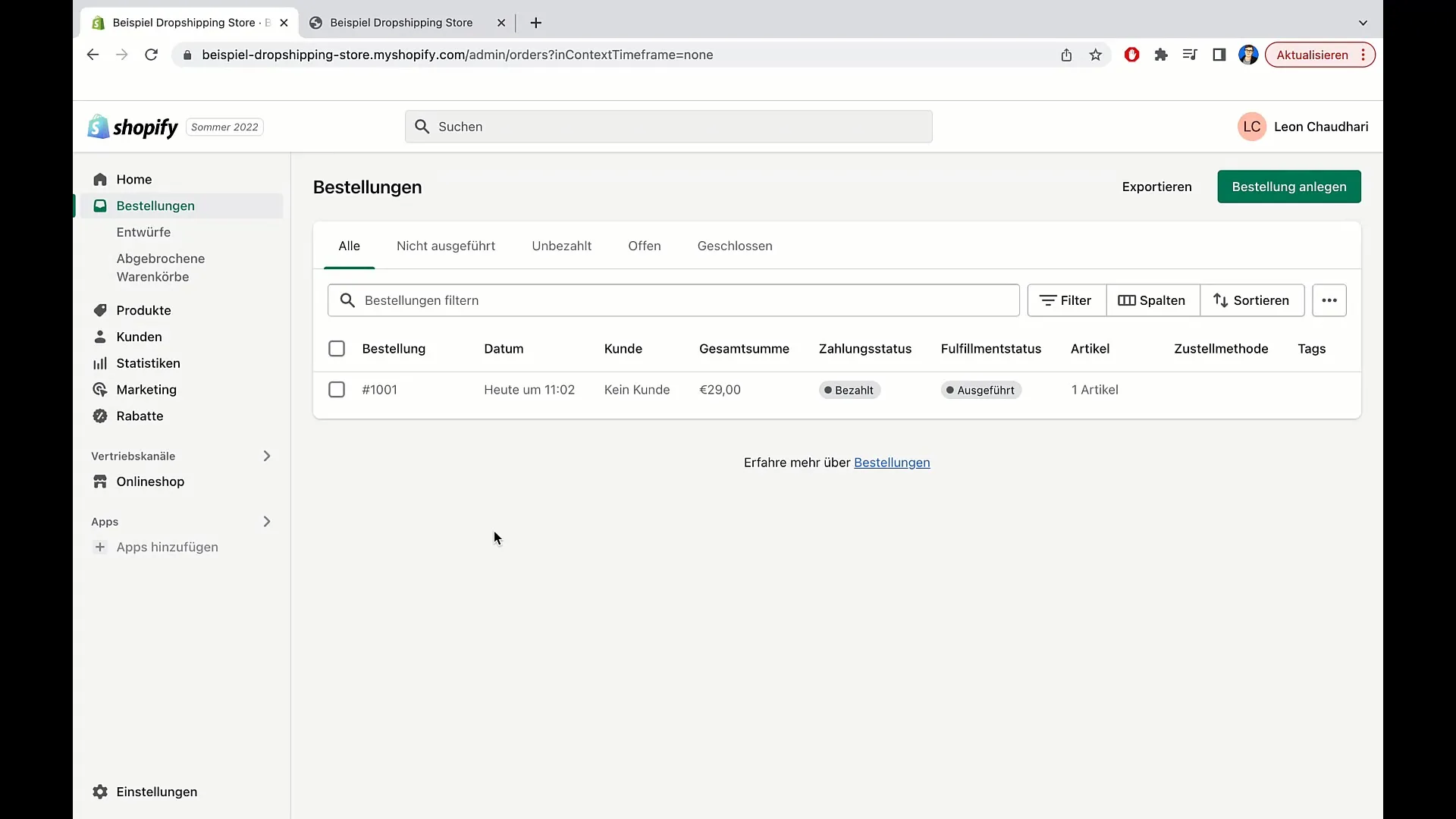
Dacă nu dorești să folosești căutarea textului, mergi în partea dreaptă și apasă pe „Filtru“. Aici poți selecta filtre specifice pentru a restricționa comenzile dorite. Poți filtra după metodă de livrare, stadiu de plată, nivel de risc și multe alte criterii.
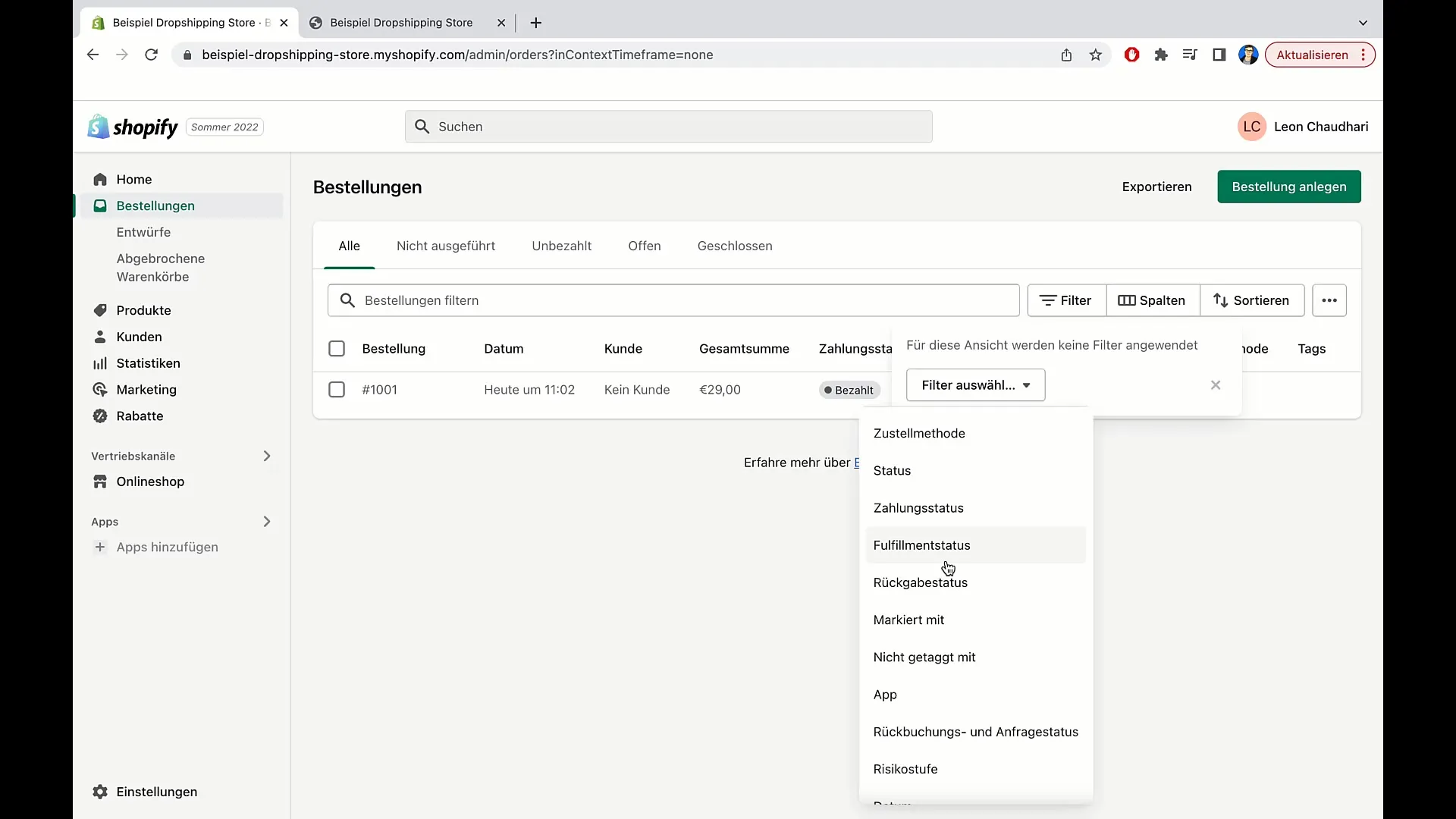
Dacă ai un număr mare de comenzi, cum ar fi sute sau mii, găsirea unei comenzi specifice poate deveni o provocare. Dacă un client solicită o factură, va trebui să accesezi comanda corespunzătoare, să o selectezi și să exporti factura.
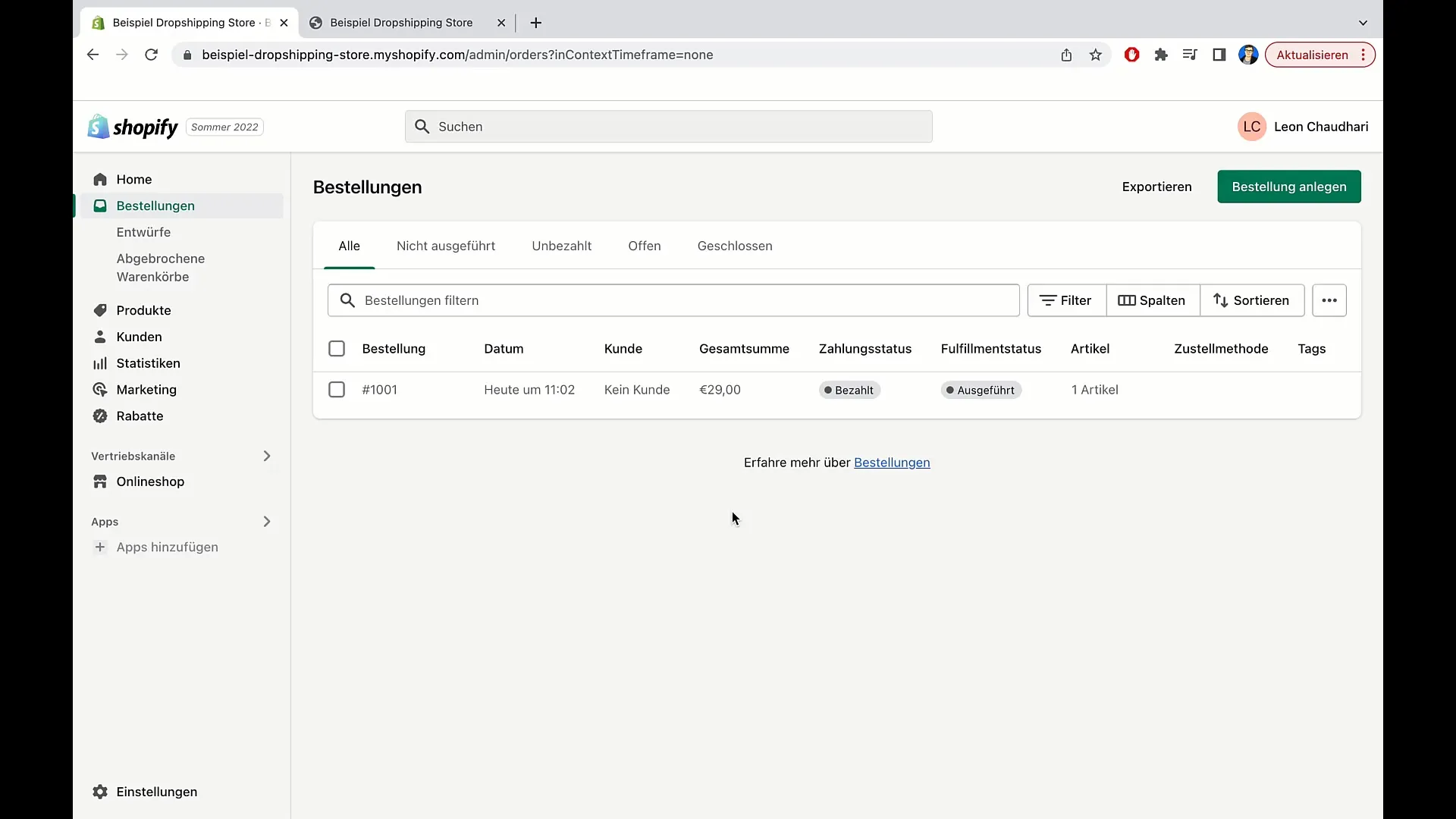
În vizualizarea comenzilor poți, de asemenea, adăuga sau elimina coloane pentru a adapta informațiile. Poți adăuga sau elimina, de exemplu, starea returului, stadiul de plată sau numele clientului, în funcție de ceea ce consideri că este important pentru tine.
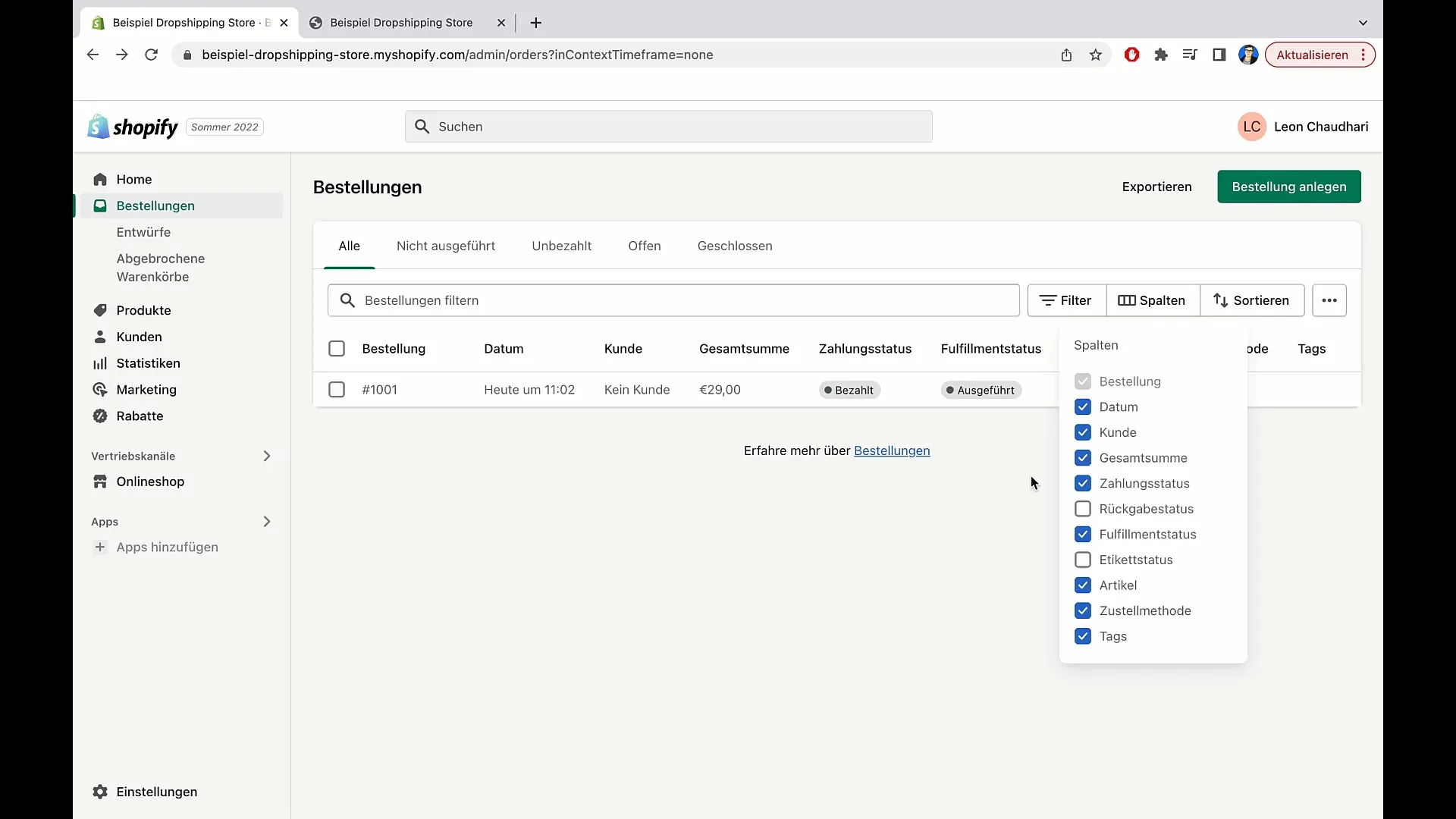
În plus, există posibilitatea de a sorta comenzile după anumite criterii. Poți, de exemplu, să sortezi comenzile după numărul comenzii în ordine crescătoare sau descrescătoare. De asemenea, numele clientului poate fi sortat alfabetic.
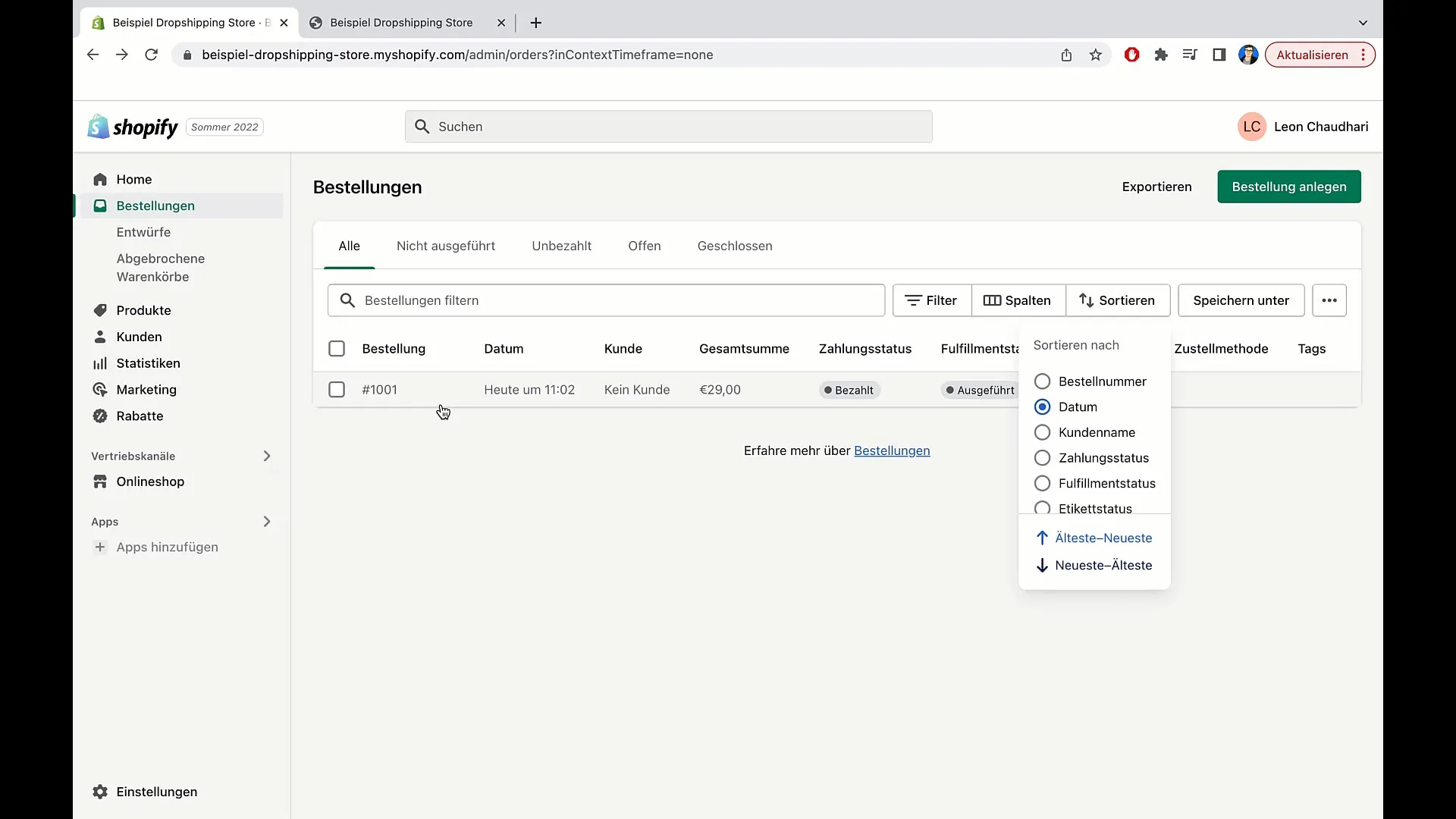
Dacă ai comenzi pe care le verifici în mod regulat sau le marchezi special, poți folosi funcția „Salvează sub“. Apasă pe aceasta pentru a configura o categorie pentru comenzile tale salvate. Acest lucru te va ajuta să îți organizezi comenzile personalizat.
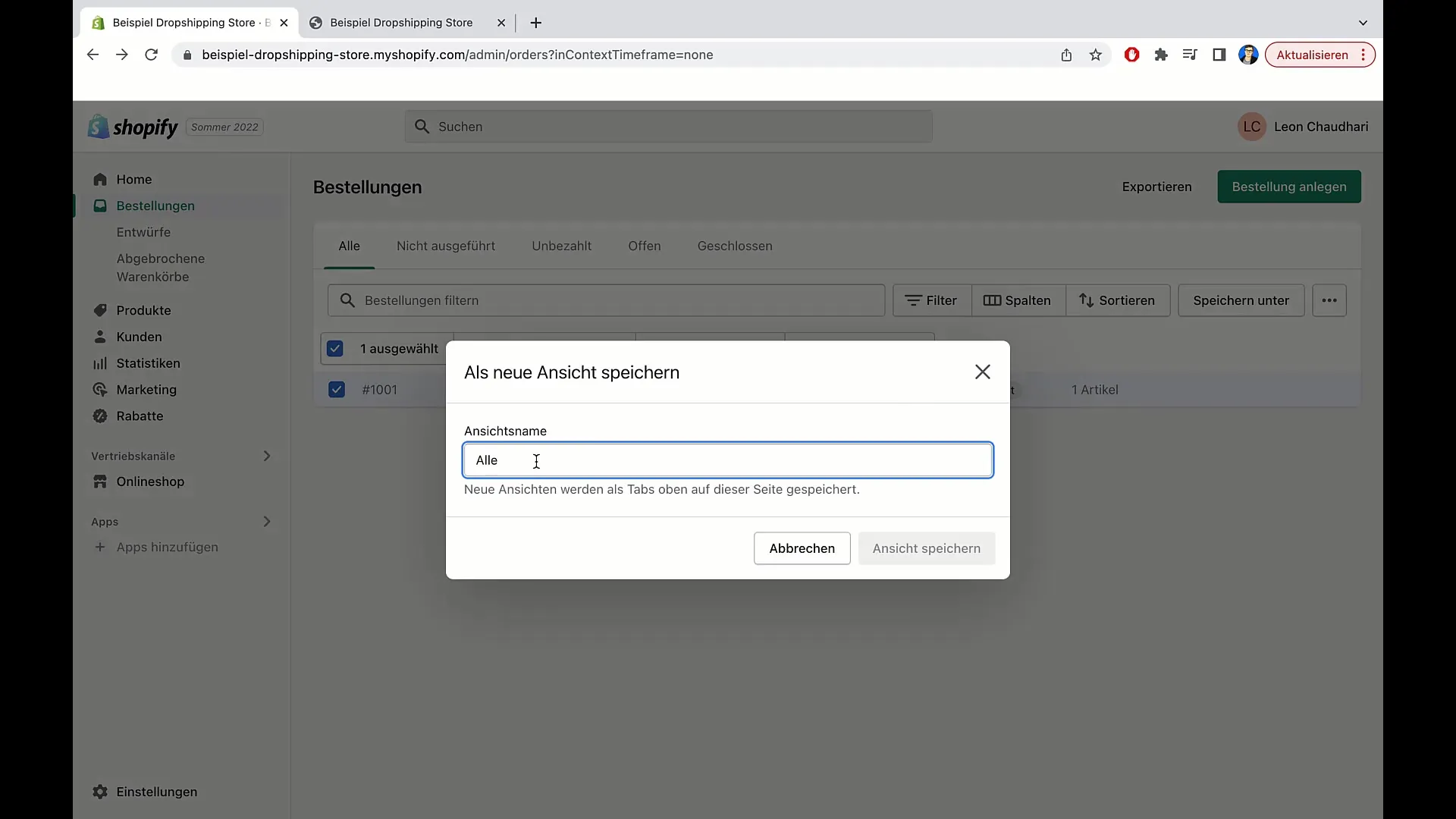
După ce ai creat o vizualizare nouă pentru comenzile tale, poți să o numești și să adaugi mai multe comenzi specifice. Pentru a crea vizualizarea, apasă pe „Creează vizualizare“.
După creare, poți întoarce oricând la vizualizarea generală sau să marchezi comenzi specifice pentru a efectua acțiuni suplimentare, cum ar fi tipărirea facturilor sau arhivarea comenzilor.
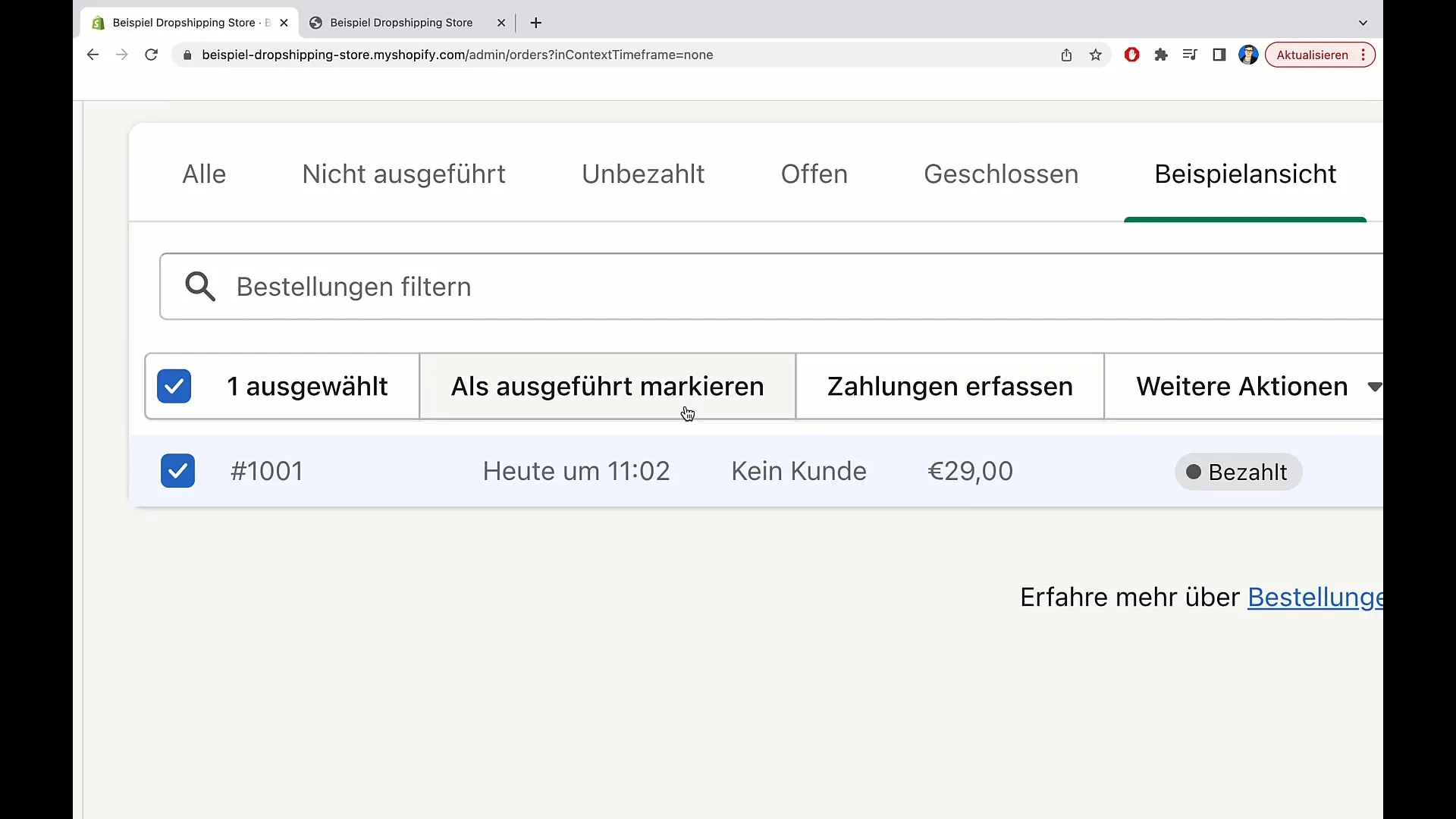
Dacă dorești să adaugi o etichetă unei comenzi, o poti face cu ușurință. Adăugarea unei etichete îți oferă posibilitatea să sortezi comenzile după anumite criterii și să le filtrezi ulterior în mod specific.
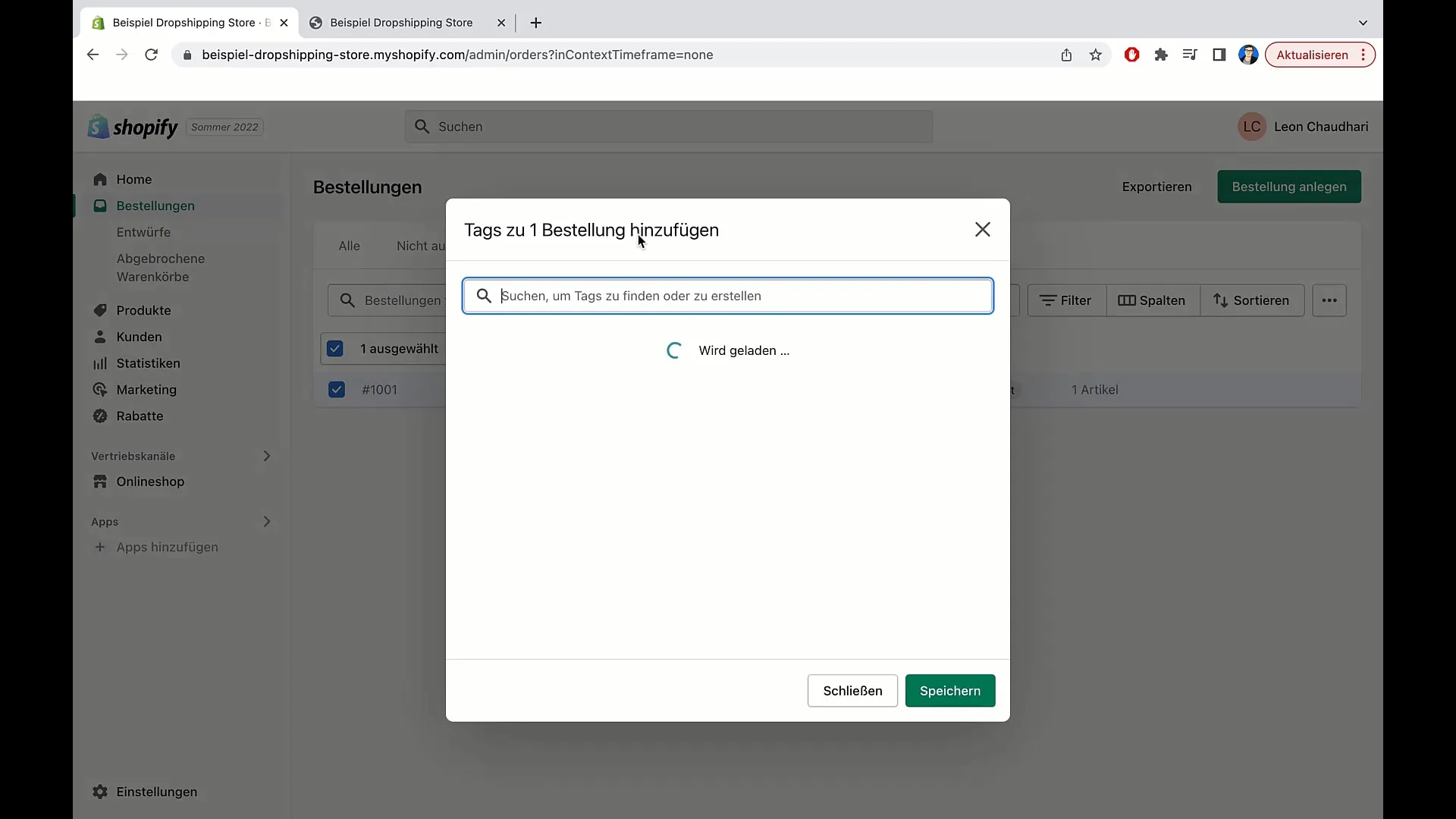
Pentru a exporta comenzile, apasă pe „exportă“. Aici poți alege să exporti pagina curentă, toate comenzile sau doar o comandă specifică. Este posibil și exportul în diferite formate, cum ar fi CSV.
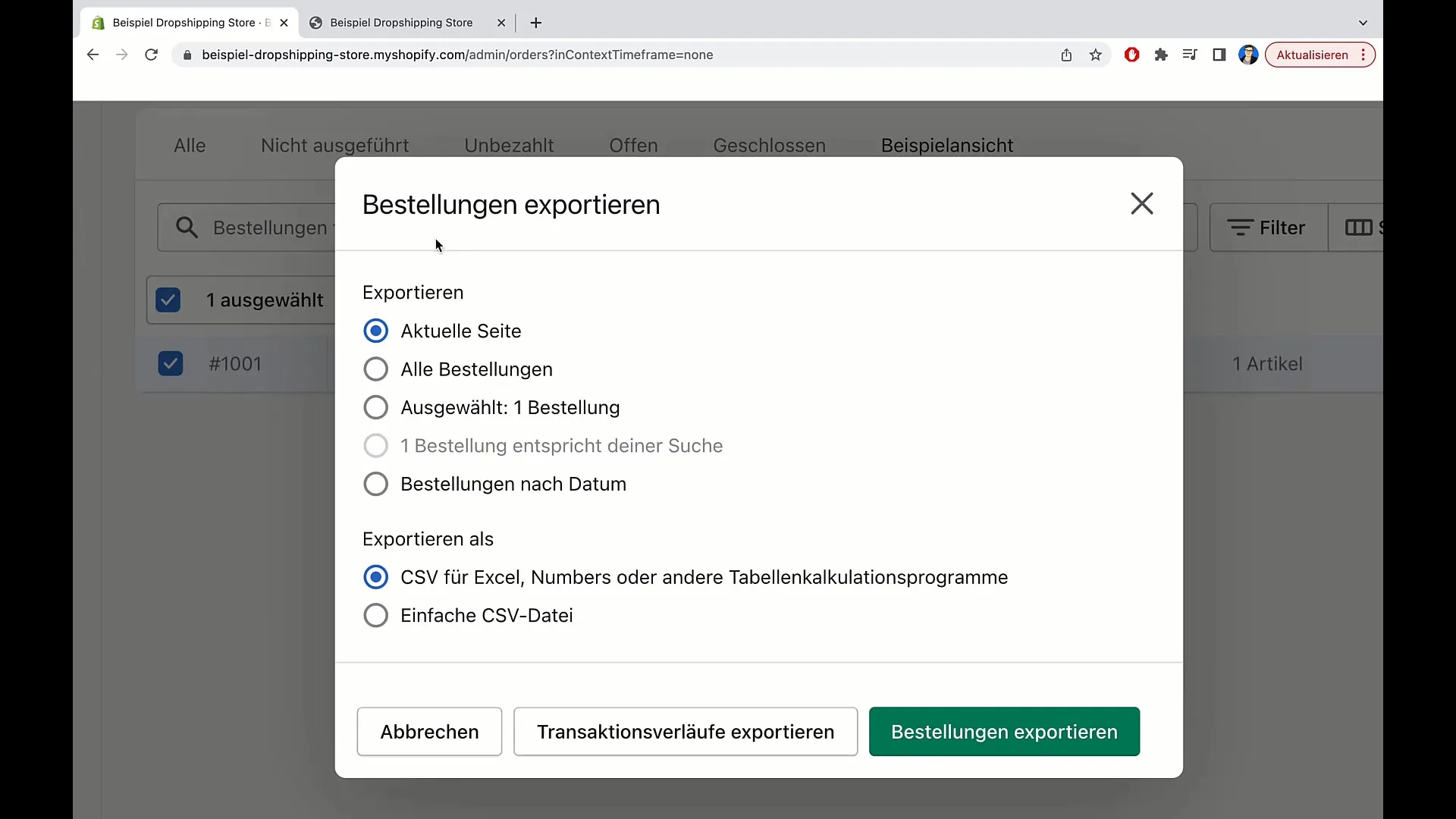
Odată ce ai selectat opțiunile, apasă pe „Exportă comanda“. Sistemul va crea apoi fișierul CSV pe care îl poți descărca ulterior și utiliza pentru prelucrări ulterioare.
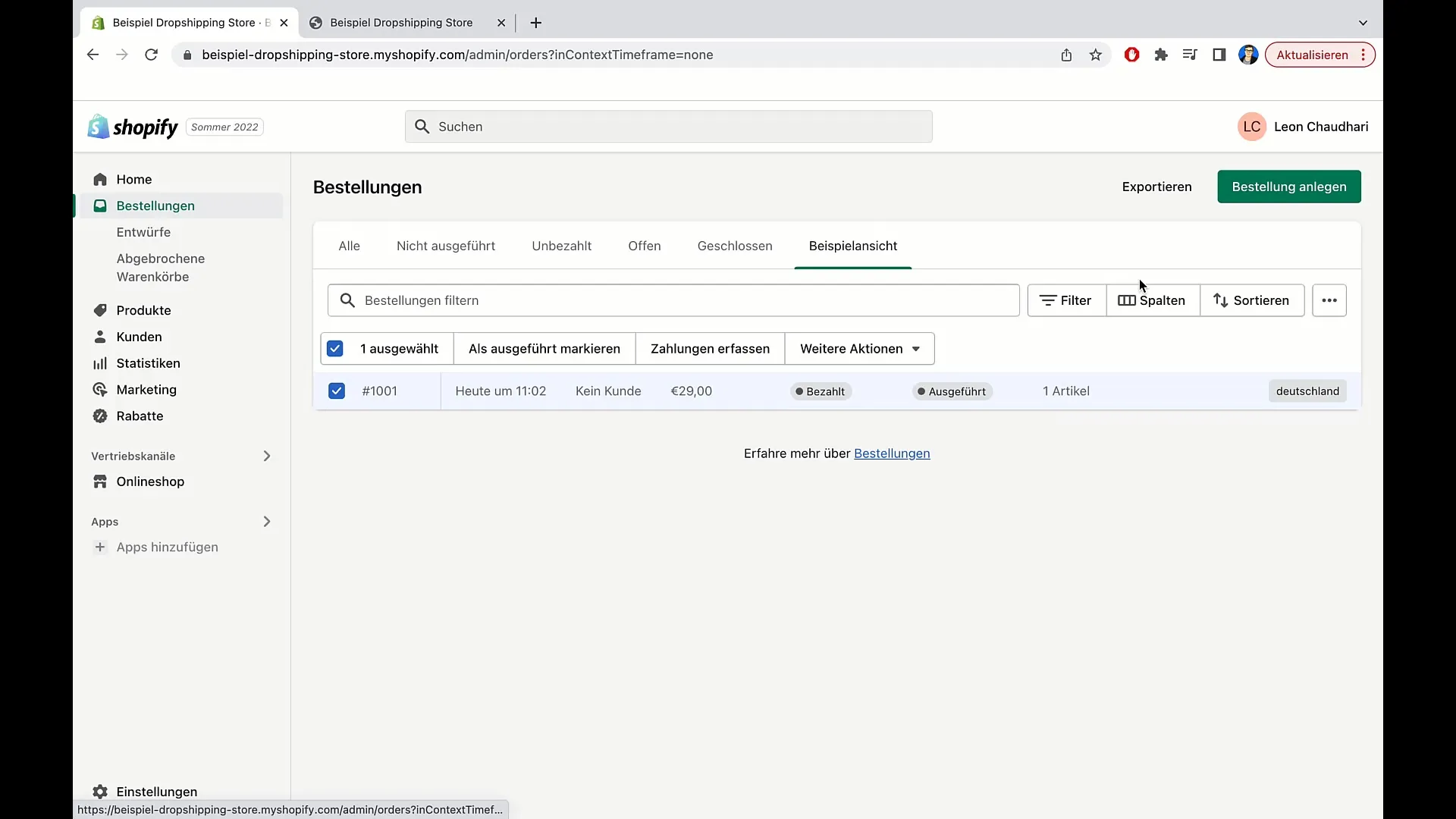
Rezumat
În acest tutorial ai învățat cum să găsești, filtrezi, ajustezi și exporti comenzi în Shopify. Aceste funcții sunt cruciale pentru a-ți păstra un tablou de ansamblu asupra comenzilor tale într-o afacere de comerț electronic și pentru a stabili fluxuri de lucru eficiente.
Întrebări frecvente
Cum pot găsi o comandă specifică în Shopify?Introdu pur și simplu un cuvânt cheie în câmpul de căutare sau folosește opțiunile de filtrare.
Pot filtra comenzile după diferite criterii?Da, poți filtra după metodă de livrare, statut de plată, dată și altele.
Cum pot exporta comenzile din Shopify?Apasă pe "export" și selectează opțiunea dorită pentru export.
Pot adăuga sau elimina coloane în vedere generală a comenzilor?Da, poți ajusta coloanele în funcție de nevoi.
Cum pot adăuga etichete unei comenzi?Deschide comanda și selectează opțiunea de adăugare a etichetelor.


